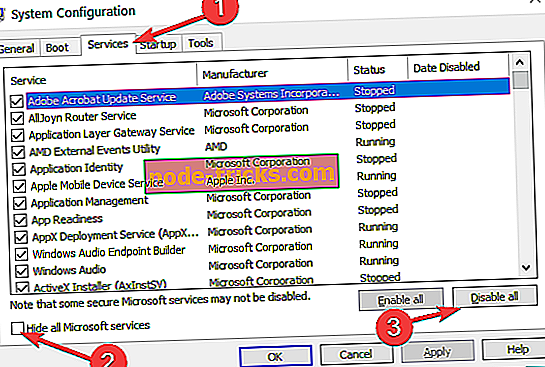Как уменьшить шум от вентилятора нового ноутбука
Что вы найдете в этом руководстве:
- Используйте программное обеспечение Fan Speed
- Регулярно очищайте оборудование
- Убить ненужные задачи
- Купить ноутбук кулер
- Обновите свой компьютер
Вы только что получили новый ноутбук, но что-то не так. Даже если он новый, вентилятор вашего ноутбука громче, чем должен быть, что очень раздражает. Но не волнуйтесь, вот несколько решений, если ваш новый ноутбук слишком громкий.

Решения для снижения шума вентилятора ноутбука
Решение 1. Используйте программное обеспечение скорости вентилятора
Иногда решение состоит в том, чтобы контролировать скорость вращения вентилятора с помощью программного обеспечения. И SpeedFan, вероятно, лучшая программа для этого. SpeedFan позволяет вам устанавливать ограничения скорости вашего вентилятора, потому что драйверы оборудования по умолчанию часто используют его больше, чем необходимо, и это может вызвать дополнительный шум. Таким образом, с этим программным обеспечением вы сможете поддерживать спокойную работу ноутбука при безопасных температурах.
Но имейте в виду, что перегревать компьютер, чтобы сделать его тише, - очень плохая идея. Рекомендуется поддерживать скорость вращения вентилятора на приемлемом уровне, но чрезмерная принудительная работа вентилятора может реально повлиять на срок службы вашей системы. Итак, в принципе, лучшее, что вы можете сделать, - это позволить SpeedFan поддерживать скорость вращения вентилятора по умолчанию.
Решение 2. Регулярно очищайте оборудование
Ваш ноутбук может, и, безусловно, со временем будет поднимать пыль. Наличие пыли и других загрязнений определенно повлияет на производительность вашего вентилятора, даже если он новый. Так что не торопитесь, чтобы полностью очистить ваше оборудование и удалить всю грязь. Это будет полезно не только для вашего поклонника, но и для всего компьютера.
Но будьте осторожны, неправильная очистка вашего оборудования иногда может быть опасной, так как вы можете повредить некоторые компоненты вашего ноутбука. Итак, вот видео, которое покажет вам, как правильно чистить ваш ноутбук, без каких-либо вредных действий.
Решение 3: убить ненужные задачи
Также возможно, что вентилятор вашего ноутбука слишком громкий, потому что вы заставляете его работать больше, чем он может. Поэтому постарайтесь замедлить его и убить некоторые ненужные процессы. Если вы выполняете больше задач, чем должны, ваш процессор будет нагреваться и нагреваться, и это определенно повлияет на работу вашего вентилятора. Если вы убьете ненужные задачи, вы окажете огромную услугу своей системе, фанату и своим ушам.
Первое, что вы можете сделать, чтобы убить ненужные задачи, это отключить ненужные программы при запуске. Это избавит вас от всех программ, которые вы, возможно, даже не замечаете, работают и перегружают ваш процессор. Если вы не знаете, как отключить программы при запуске, сделайте следующее:
- Нажмите одновременно клавиши Windows и R, чтобы открыть окно «Выполнить».
- В поле «Выполнить» введите msconfig и нажмите «ОК».
- Перейдите на панель запуска и просто снимите флажки процессов, которые вы не хотите запускать при включении системы.
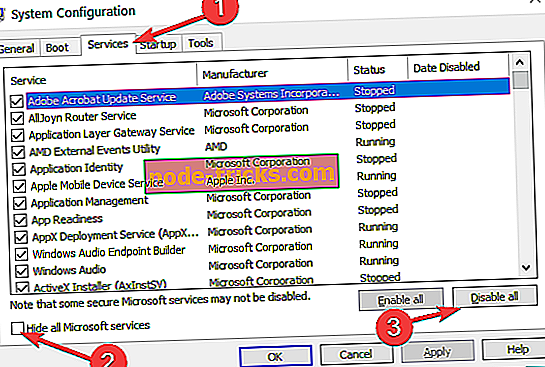
- Нажмите Ok.
Решение 4: Купить кулер для ноутбука
Кажется, что ноутбуки становятся все горячее и горячее. В то время как старшим моделям ноутбуков потребовалось более года, чтобы начать нагревание, похоже, что новые требуют кулера для ноутбука с первого дня. Это решение может потребовать от вас дополнительных денег, но если у вас нет другого выбора, вы должны обязательно рассмотреть его.
Кулеры будут контролировать температуру вашего ноутбука, предоставляя вам работоспособный, стабильный компьютер для повседневного использования. Кулеры не очень хорошая идея, если вы используете ноутбук на ходу, но если вы используете его для длительной работы дома, кулер, безусловно, будет отличным выбором.
Решение 5. Обновите компьютер
Иногда громкие проблемы с вентилятором могут быть вызваны проблемами с программным обеспечением. Например, Microsoft может выпустить обновление, которое не так хорошо оптимизировано, и это может снизить нагрузку на ресурсы вашего компьютера. В результате ваша машина будет пытаться контролировать температуру, увеличивая скорость вращения вентилятора.
Очевидно, что технический гигант обычно решает такие технические проблемы довольно быстро с помощью исправлений. Так что, возможно, ожидающие обновления сосредоточены именно на этой проблеме. Установка последних исправлений может помочь вам исправить проблемы, связанные с шумом вентилятора.
Если у вас есть какие-либо другие решения для шумной проблемы с поклонниками, мы будем рады их услышать, поэтому, пожалуйста, поделитесь ими с нами в разделе комментариев.
Вот несколько дополнительных руководств по исправлению громких поклонников ноутбука:
- Вентилятор процессора издает шум в Windows 10, 8.1: попробуйте эти исправления
- Перегрев ноутбука на Windows 10? Проверьте эти 4 решения
- Когда ваш компьютер не включается, а его фанаты, вот что нужно сделать